
金算盘软件操作手册第七章编辑计算公式
16页1、第七章 编辑计算公式 在一张工作表格中,有时一个单元格的内容可能与许多单元格的内容间存在一定的代数逻辑关系,这便是本章所要涉及到的公式、函数及表达式。阅读本章后,你将 知道如何手工输入公式; 了解工作表中函数的运用; 知道如何编辑一个表达式; 了解如何设置一个区域的公式。第一节 手工输入公式在工作表中,系统会自动根据公式进行计算,并将结果显示在单元格中,公式内容显示在编辑栏中。如果能合理地设置计算公式,将可以大大节约您的时间,提高您的工作效率,保证数据的正确性。操作提示:1、选定激活某单元格; 2、在单元格中键入符号“=”,输入相应公式; 或在“编辑框”里直接编辑公式; 3、完成后,敲回车键,即可。 关于公式在对单元格编辑公式之前,您首先需要了解什么是公式?公式的性质?以及什么是公式的运算符号?什么是手工输入公式?定义系统中手工输入的公式是指在单元格中输入的以等号开始的一系列数值、运算符或单元格引用的组合。单元格中手工输入的公式具有如下性质:l 所有公式第一个字符必须是等号。l 输入公式后,结果值将显示在单元格中。l 当选定一个含有公式的单元格后,其包含的公式将显示在“编辑栏”的“公式
2、框”中。公式的运算符及顺序:什么是运算符?定义运算符是用来连接运算对象,并对其进行相应加工处理的一些符号。下表列出了金算盘电子表格公式中常用的运算符及运算秩序。以供您编辑公式时进行参考:顺序运算符功能1%,()百分比、括号2*,/乘和除3+,-加、字符连接和减 关于“手工输入公式”的操作通常在某单元格手工输入的公式中只包含常数或文本,其公式非常简单,如下便是一些常见的公式例子和含义。=A1*2 将单元格A1的数值乘以2;=A1*B1 将单元格A1的数值乘以单元格B1的数值;=A1.B2 将单元格A1到B2区域中的数值相加;即是等同于=A1+A2+B1+B2如果您在“C3”单元格中录入“总计为”;在“B3”单元格中所呈现的数据为“88”,则在另外一个单元格中输入公式:“=C3+B3” 则该单元中便将字符串“总计为”与单元格B3中的数据“88”相连接起来,即为:总计为88;如果在单元格中录入了“=”后,再用鼠标在表中选择区域,此时会在“=”后显示所选区域,回车后便设置好区域公式,如同上面例子中的第三个公式一样。其实这也不是一种设置公式的方式。操作如下: 选定需要输入公式的单元格,使它处于被
3、编辑状态; 在单元格中或编辑栏内键入运算符“=”,然后输入公式,例如B3+C3; 敲回车键或点击编辑栏上的确定按钮“”,即公式输入完成。 系统自动据公式计算,并将结果呈现在单元格中。第二节 工作表函数实际工作中,也许您有时候需要录入的公式很长也很特殊,如在一个工作表的单元格A1到A9均带有数据,而您需要对这些数据求和,您可以手工输入如下所示的公式:=A1+A2+A3+A4+A5+A6+A7+A8+A9,但设想一下如果有上千个单元格需要求和,是否仍然用上面的方法呢?这显然是不可能的。在此,金算盘电子表便为用户拱了相应的函数。那么什么是函数呢?定义:在系统中函数是指针对用户在工作表中某些特殊而复杂的计算公式及取数公式所提供的一个快速有效的手段,一个函数可以单独使用,也可以嵌套在一个复杂的公式中使用。如上例,系统中便为用户提供了自动求和SUM函数,此函数可以达到快速求和的效果,如前面的计算例子用SUM求和便可表示为:=SUM(A1.A9)。 操作提示: 1、选定单元格; 直接向单元格中输入函数 2、在单元格或编辑栏中输入相应函数; 3、敲回车键,即可。 利用函数向导生成函数 2、单击常用工具
4、栏或编辑栏上的函数向导按钮“”; 或点击“插入”菜单下的“函数”命令; 3、在弹出“选择函数向导”对话框中选择相应的函数; 4、单击“确定”; 5、在弹出的“取数函数”窗口中按向导一步一步操作; 6、点击“确定”,即可。 关于函数在进行函数操作前,您需要了解函数中的参数是什么?及使用函数的方法与规则?什么是函数中的参数?定义大多数函数需要对一个或者多个数据对象进行运算,这些数据对象就被称之为参数。参数写在名称后的括号里,如SUM(A1.A9)中的A1.A9,便为此函数的参数。函数使用规则:l 如果一个函数中含有多个参数,这些参数需要用逗号分开;l 一个公式中除了第一个函数由等号开始外,其他函数前面不带等号;l 在公式中使用函数时应该给一个函数赋予参数;l 使用嵌套函数时,一个函数是另外一个函数的参数;l 系统中工作表的函数通常由两种方式来生成: 1 、直接向单元格中输入函数;2、利用函数向导来生成函数。 直接向单元格中输入函数手工输入函数与手工输入公式类似,“函数”不同之处是“=”之后是一个函数表达式,如SUM(A1.A9),在此不再赘述,相关操作请参阅本章第一节。 利用函数向导生成函
《金算盘软件操作手册第七章编辑计算公式》由会员hs****ma分享,可在线阅读,更多相关《金算盘软件操作手册第七章编辑计算公式》请在金锄头文库上搜索。
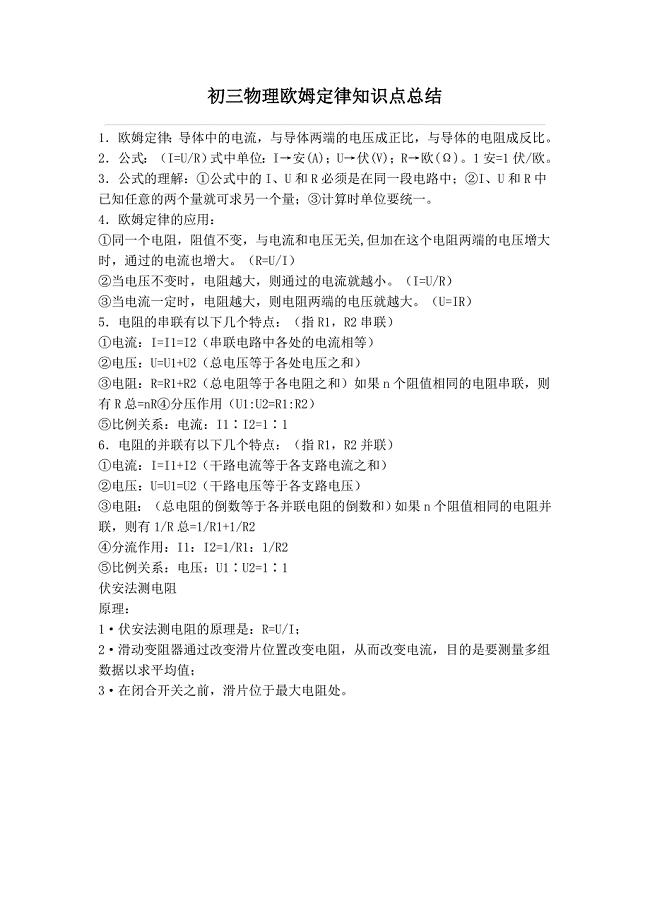
初三物理欧姆定律知识点总结
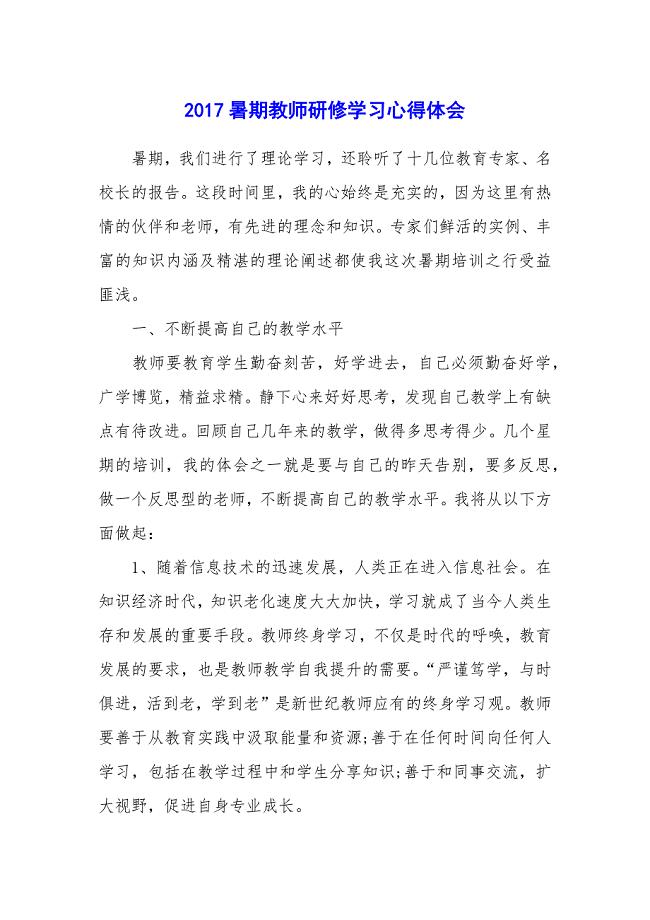
2017暑期教师研修学习心得体会
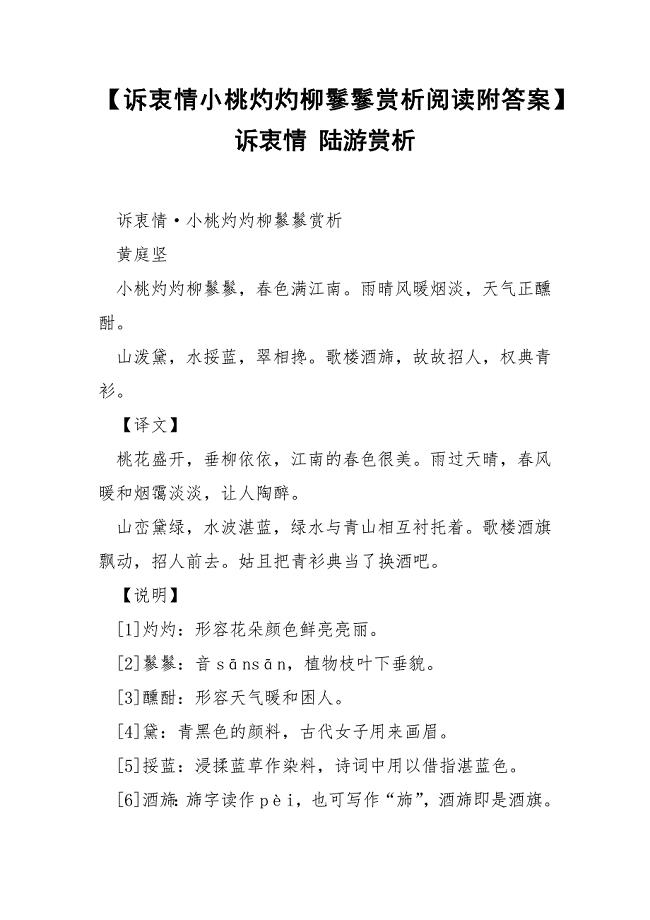
【诉衷情小桃灼灼柳鬖鬖赏析阅读附答案】诉衷情 陆游赏析.docx
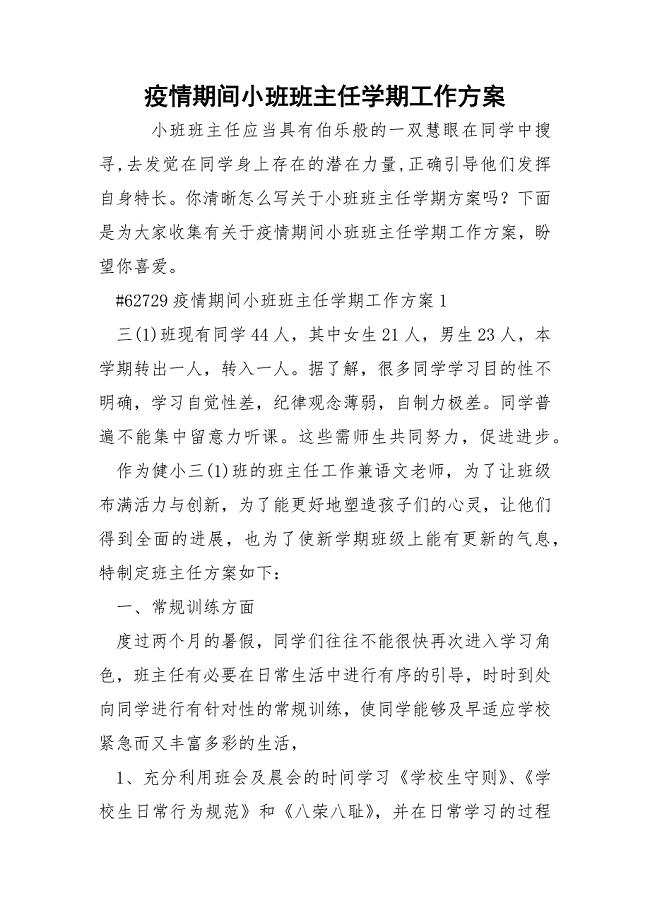
疫情期间小班班主任学期工作方案_1.docx
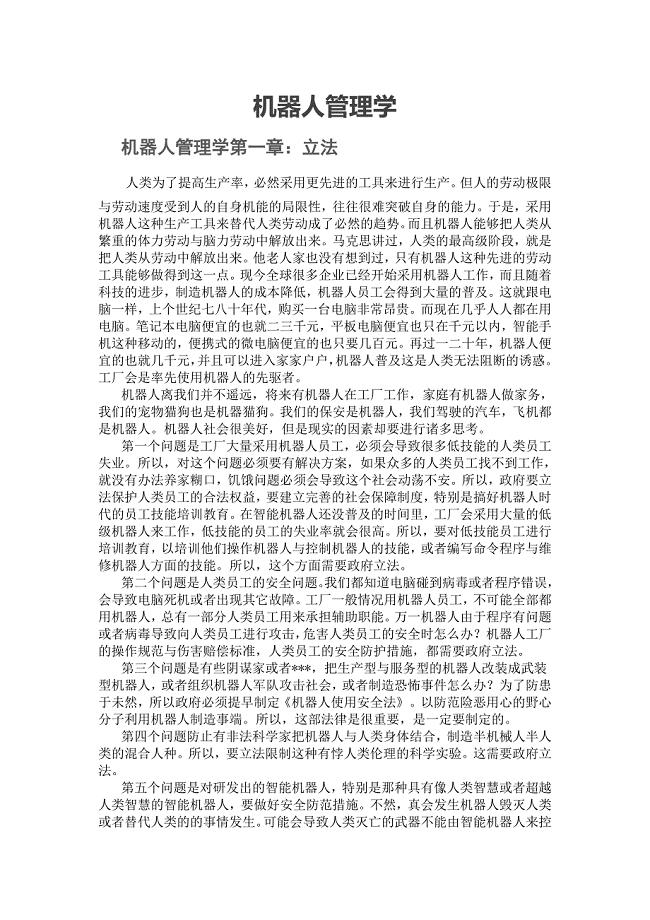
机器人管理学
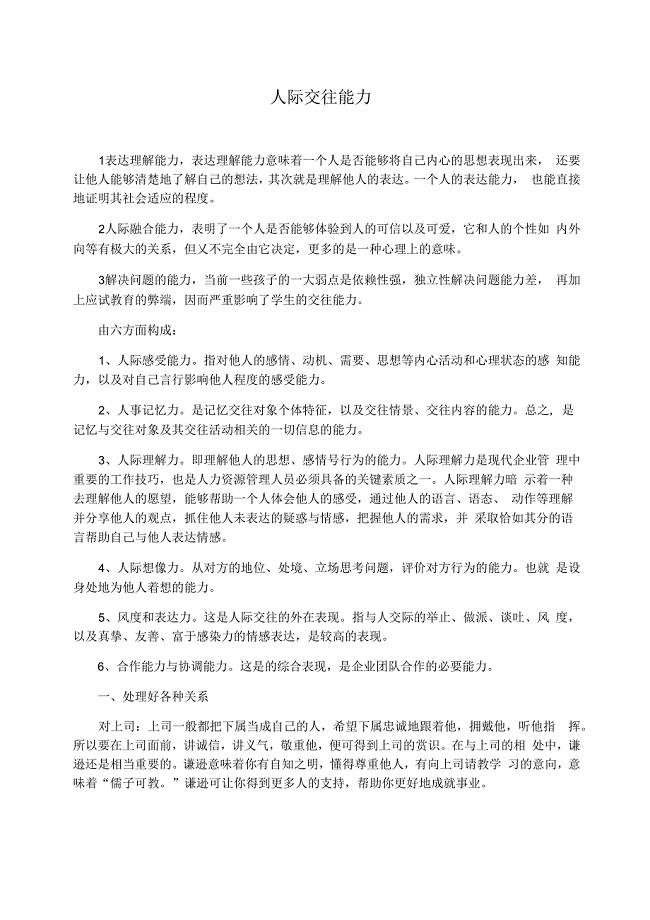
人际交往能力
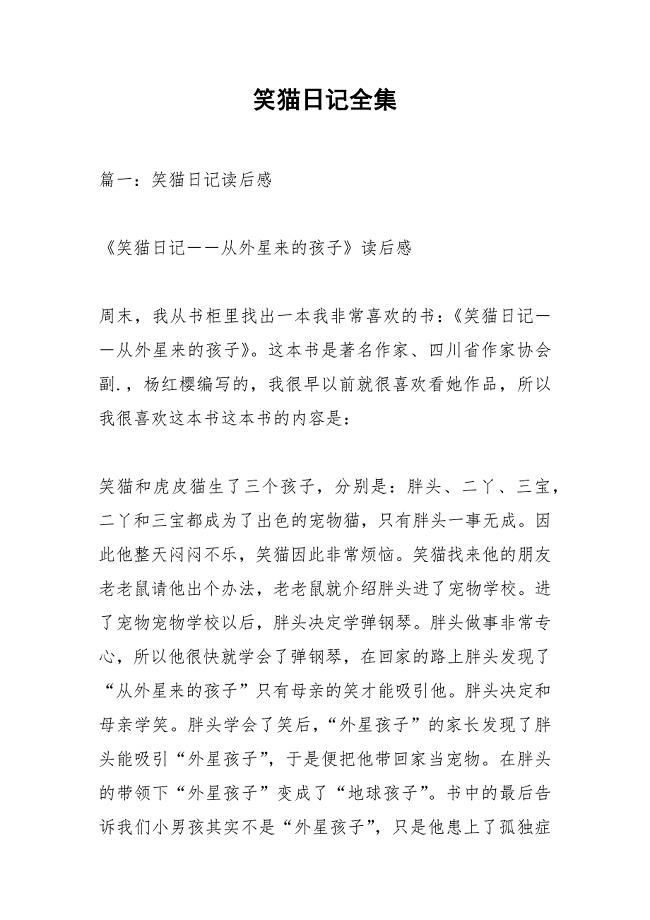
笑猫日记全集.docx
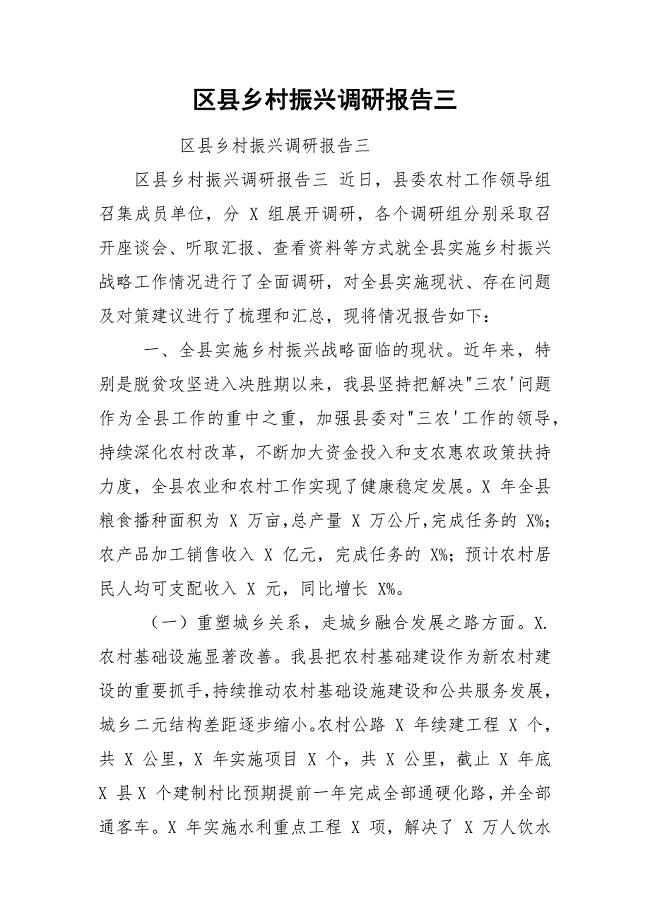
区县乡村振兴调研报告三.docx

春之声化装舞会教学反思.doc

环境工程原理名词解释
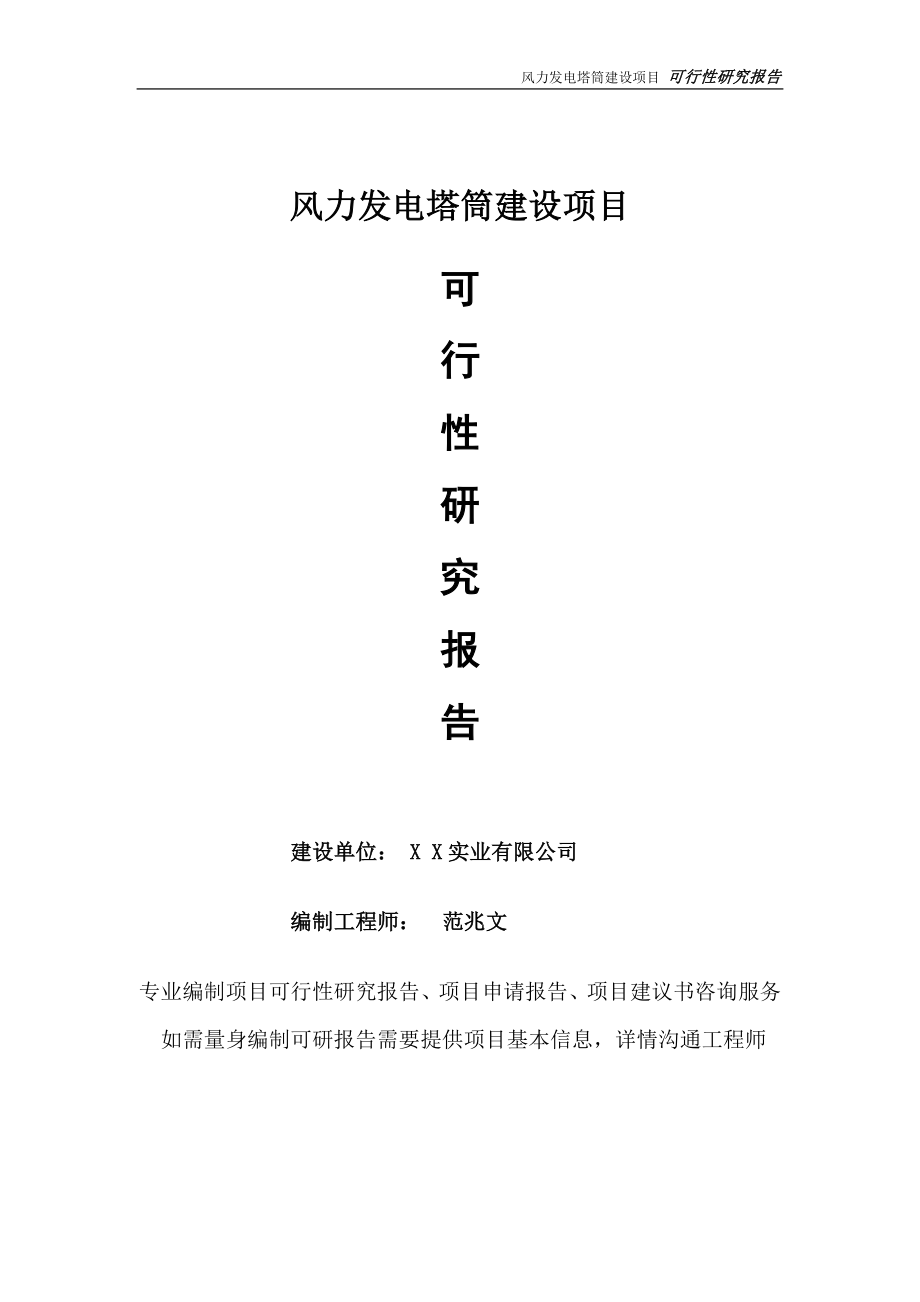
风力发电塔筒项目可行性研究报告-完整可修改版.doc
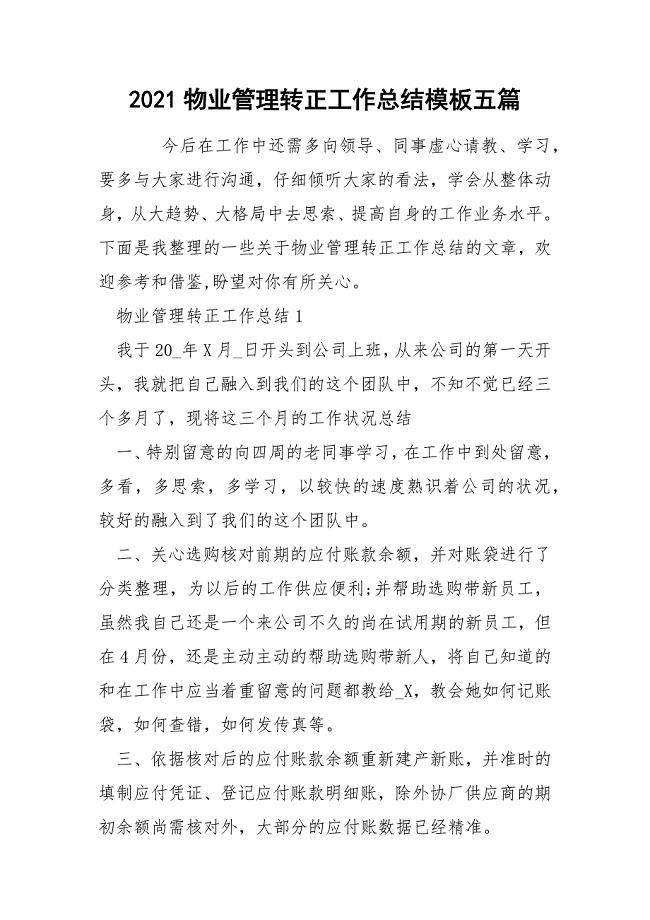
2021物业管理转正工作总结模板五篇.docx
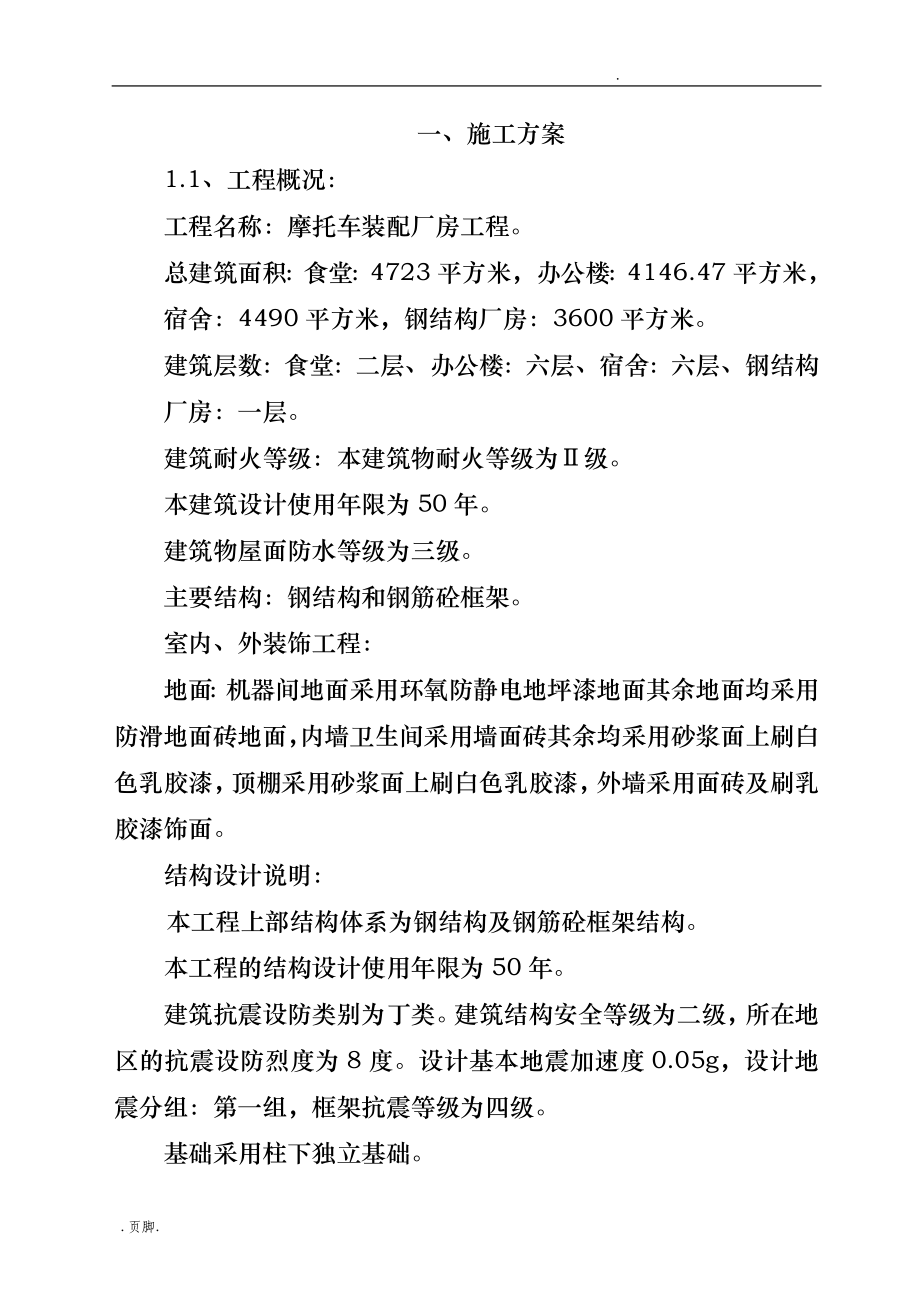
摩托车装配厂房工程技术标范本

面食大全.docx
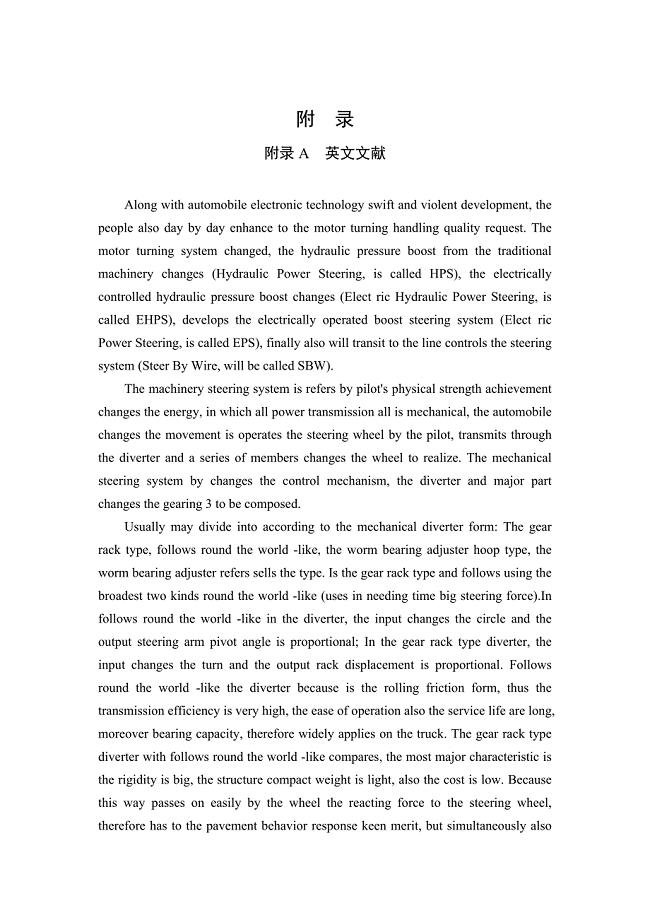
外文翻译--液压动力转向系统

怀孕的最佳季节-最佳怀孕季节是几月份.docx
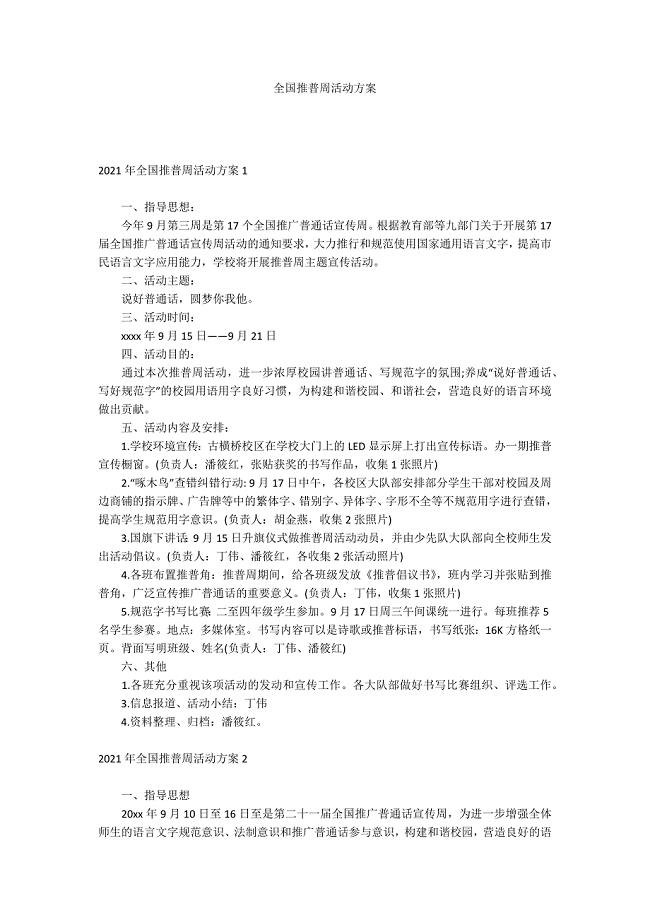
全国推普周活动方案.docx
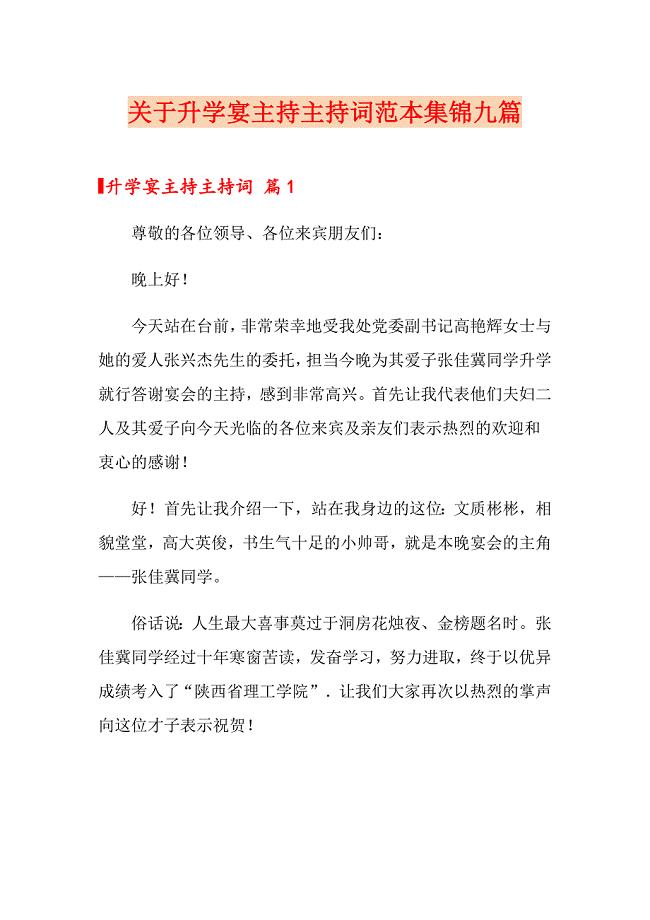
关于升学宴主持主持词范本集锦九篇
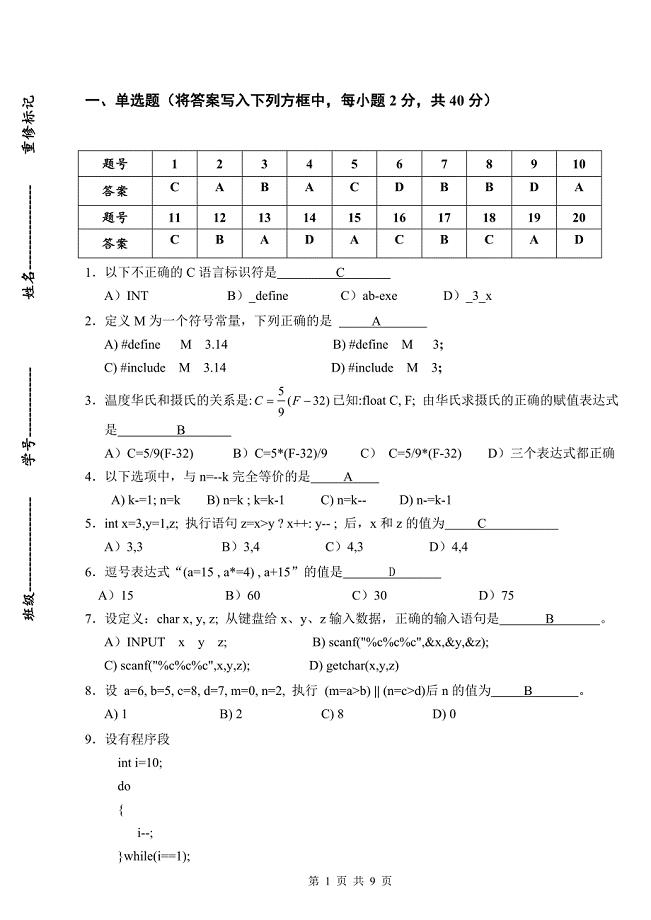
C语言复习试卷2
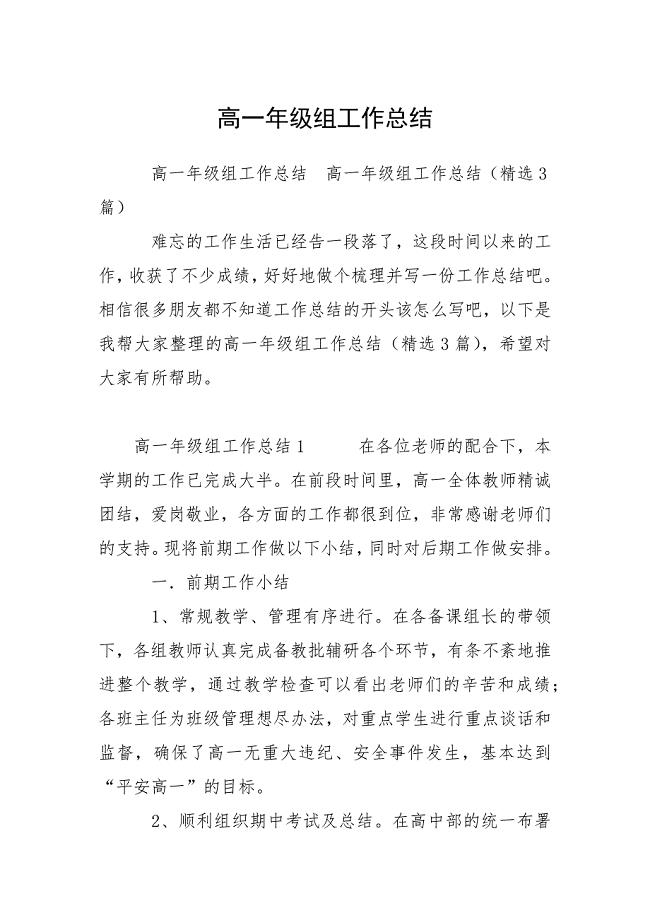
高一年级组工作总结.docx
 2021年中学文明单位申报材料
2021年中学文明单位申报材料
2024-01-03 3页
 【附依据】一般企业--隐患排查体系检查表汇总(25页)
【附依据】一般企业--隐患排查体系检查表汇总(25页)
2023-02-06 24页
 油库安全管理工作总结(共9篇)
油库安全管理工作总结(共9篇)
2023-05-25 47页
 综合管理部周工作总结及周工作计划
综合管理部周工作总结及周工作计划
2023-02-18 5页
 一年级20以内连加连减混合练习题目(最新整理)
一年级20以内连加连减混合练习题目(最新整理)
2023-09-27 21页
 触电、高处坠落和车辆伤害78条防止措施
触电、高处坠落和车辆伤害78条防止措施
2022-09-26 12页
 工程竣工结算书格式
工程竣工结算书格式
2022-10-17 9页
 教学五环节专题培训会心得体会.doc
教学五环节专题培训会心得体会.doc
2023-01-12 23页
 高一培优方案
高一培优方案
2023-05-20 4页
 年产xx中低压泵项目立项申请报告
年产xx中低压泵项目立项申请报告
2022-12-29 27页
 初级经济师《农业经济》考前(难点+易错点剖析)押密卷附答案91
初级经济师《农业经济》考前(难点+易错点剖析)押密卷附答案91 2023年湖南省邵阳市新宁县金石镇新宁县水冲园艺场社区工作人员考试模拟试题及答案
2023年湖南省邵阳市新宁县金石镇新宁县水冲园艺场社区工作人员考试模拟试题及答案 2023年山东省潍坊市临朐县冶源街道迟家庄村社区工作人员考试模拟题及答案
2023年山东省潍坊市临朐县冶源街道迟家庄村社区工作人员考试模拟题及答案 一级消防工程师《消防安全技术综合能力》真题考试模拟卷含答案75
一级消防工程师《消防安全技术综合能力》真题考试模拟卷含答案75 东北农业大学21秋《动物营养与饲料学》在线作业一答案参考15
东北农业大学21秋《动物营养与饲料学》在线作业一答案参考15 2021年11月云南省大理州两级人民法院2021年公开招考43名聘用制书记员模拟卷
2021年11月云南省大理州两级人民法院2021年公开招考43名聘用制书记员模拟卷 2023年四川省广安市广安区龙台镇青松村社区工作人员考试模拟题及答案
2023年四川省广安市广安区龙台镇青松村社区工作人员考试模拟题及答案 大连理工大学21秋《起重机金属结构》在线作业一答案参考75
大连理工大学21秋《起重机金属结构》在线作业一答案参考75 东北大学22春《安全原理》离线作业二及答案参考48
东北大学22春《安全原理》离线作业二及答案参考48 2023年云南省昭通市大关县翠华镇辕门社区工作人员考试模拟题含答案
2023年云南省昭通市大关县翠华镇辕门社区工作人员考试模拟题含答案 东北农业大学21秋《中级会计实务》平时作业二参考答案55
东北农业大学21秋《中级会计实务》平时作业二参考答案55 南开大学22春《税收理论与实务》离线作业二及答案参考37
南开大学22春《税收理论与实务》离线作业二及答案参考37
